Všichni jsme to zažili – nastavili jste si síť Wi-Fi se složitým heslem, abyste zajistili bezpečnost, a jednoho dne jste heslo zapomněli. Naštěstí existují různé metody, jak zapomenuté heslo Wi-Fi získat, ať už používáte router, počítač se systémem Windows nebo jiné zařízení.
Metoda 1: Zkontrolujte router
Jedním z nejjednodušších způsobů, jak zjistit heslo Wi-Fi, zejména pokud jste ho nezměnili z výchozího, je zkontrolovat router. Většina routerů má na zadní nebo spodní straně štítek, který obsahuje základní informace včetně výchozího hesla Wi-Fi.
- Vyhledejte štítek na zadní nebo spodní straně směrovače.
- Vyhledejte pole, ve kterém je uvedeno heslo Wi-Fi.
- Pokud jste toto heslo nikdy neměnili, mělo by to být heslo uvedené na štítku.
- Pokud jste však heslo změnili a nechcete se obtěžovat s resetováním směrovače, můžete použít alternativní metody.
TIP: Jak sledovat Star Wars ve správném pořadí? Návod je naštěstí docela jednoduchý – stačí se jen držet správného pravidla
Metoda 2: Resetování směrovače
Obnovení továrního nastavení směrovače je extrémnější možností, ale může vám pomoci obnovit zapomenuté heslo Wi-Fi. Mějte na paměti, že tato metoda vymaže všechny konfigurace sítě a ovlivní všechna zařízení připojená k síti.
- Vyhledejte na routeru tlačítko resetování. Obvykle se jedná o malé zapuštěné tlačítko.
- Pomocí špendlíku nebo kancelářské sponky stiskněte a podržte tlačítko resetování po dobu 10-15 sekund.
- Směrovač obnoví výchozí nastavení včetně hesla napsaného na štítku.
- Při použití této metody buďte opatrní, protože by měla být až poslední možností.
TIP: Zaklínač knihy – správné pořadí i doplňující tituly. I když to tak nemusí na první pohled vypadat, vyplatí se začít s povídkami a teprve poté přejít na ságu o Geraltovi a Ciri
Metoda 3: Zjištění hesla Wi-Fi v systému Windows
Pokud používáte počítač se systémem Windows a potřebujete získat heslo Wi-Fi, systém Windows nabízí snadný způsob, jak to provést:
- Klepněte na tlačítko Start a vyhledejte položku „Ovládací panely“.
- V Ovládacích panelech vyberte položku „Centrum síťových připojení a sdílení“.
- V části „Zobrazit aktivní sítě“ klikněte na svou aktuální síť Wi-Fi.
- V novém okně klikněte na „Vlastnosti bezdrátové sítě“.
- Přejděte na kartu „Zabezpečení“.
- V části „Klíč zabezpečení sítě“ naleznete své heslo Wi-Fi. Chcete-li heslo odhalit, zaškrtněte políčko „Zobrazit znaky“.
- Upozorňujeme, že pokud je váš počítač nebo notebook chráněn heslem, budete jej muset zadat, abyste získali přístup k heslu Wi-Fi.
Jak zjistit zapomenuté heslo na Wi-Fi, k níž nejste připojeni
Tato metoda umožňuje obnovit hesla pro sítě Wi-Fi, ke kterým jste se dříve připojili, bez ohledu na to, zda jste v dosahu nebo na míle daleko. Stačí otevřít Příkazový řádek a použít jednoduchý příkaz.
TIP: Sledujte MotoGP živě. Kde najít online stream zdarma? Není to těžké – poradíme
Přístup k příkazovému řádku v systému Windows
Než budete moci získat zapomenuté heslo Wi-Fi pomocí Příkazového řádku, musíte jej otevřít. Zde je návod, jak na to:
- Stiskněte klávesu Windows na klávesnici. Obvykle se nachází vlevo dole, poblíž kláves Alt a Ctrl.
- Při držení klávesy Windows stiskněte klávesu „R“. Tím se otevře okno „Spustit“.
- Do pole „Otevřít“ zadejte „cmd“ a stiskněte klávesu Enter.
- Zobrazí se okno příkazového řádku, které je připraveno k zadávání příkazů.
Získání zapomenutého hesla Wi-Fi pomocí příkazového řádku
Po otevření okna Příkazový řádek můžete zahájit proces získání zapomenutého hesla Wi-Fi. Zde jsou uvedeny následující kroky:
- Chcete-li získat seznam sítí Wi-Fi, ke kterým jste se dříve připojili, zadejte do Příkazového řádku následující příkaz: NETSH WLAN SHOW PROFILE a stiskněte klávesu Enter.
- Zobrazí se seznam sítí Wi-Fi v části „Profily uživatelů“. Jedná se o sítě, ke kterým jste se v minulosti připojili.
- Nyní je třeba vybrat konkrétní síť Wi-Fi, pro kterou chcete získat heslo. Zapište si přesný název (SSID) sítě.
- Chcete-li získat heslo pro vybranou síť, zadejte následující příkaz: Nahrazením „network-name“ skutečným názvem sítě (včetně uvozovek) a stisknutím klávesy Enter zadejte „network-name“ a stiskněte klávesu Enter.
- V příkazovém řádku se zobrazí podrobné informace o vybrané síti Wi-Fi.
- V zobrazených informacích vyhledejte část „Nastavení zabezpečení“.
- V části „Nastavení zabezpečení“ se zaměřte na řádek označený „Obsah klíče“. Tento řádek obsahuje heslo vybrané sítě Wi-Fi.
- Jakmile heslo získáte, můžete jej použít k připojení k síti Wi-Fi na libovolném zařízení.
TIP: Co je a jak funguje OnlyFans? Podívejte se na recenzi známé platformy a zjistěte, co od ní můžete očekávat
Upozorňujeme, že pro připojení k síti Wi-Fi musíte být v jejím dosahu. Tato metoda je vynikajícím způsobem obnovy zapomenutých hesel, ale neumožňuje přístup k sítím, ke kterým jste se dříve nepřipojovali.
Zapomenuté heslo na Wi-Fi u telefonů s Androidem
Většina moderních chytrých telefonů se systémem Android je dnes vybavena vestavěnou funkcí, která umožňuje sdílet přihlašovací údaje k síti Wi-Fi prostřednictvím kódu QR. Tato metoda je nejen pohodlná, ale také bezpečná.
Přístup ke kódu QR Wi-Fi v telefonu se systémem Android
Otevřete Nastavení: Začněte tím, že přejdete do „Nastavení“ v zařízení se systémem Android. Tuto aplikaci obvykle najdete na domovské obrazovce nebo v zásuvce aplikací. Je reprezentována ikonou ozubeného kola.
Vstupte do nabídky „Připojení“: V nabídce Nastavení vyberte možnost „Připojení“ nebo „Síť a internet“. Ta se může mírně lišit v závislosti na značce a modelu vašeho telefonu.
TIP: Způsoby jak ušetřit peníze z výplaty – diskuze a dobré tipy pro všechny, kdo chtějí vybalancovat svůj rodinný rozpočet.
Připojte se k síti Wi-Fi: V nabídce Připojení vyberte možnost „Wi-Fi“. Zobrazí se seznam dostupných sítí Wi-Fi.
Vyberte svou síť Wi-Fi: V seznamu sítí Wi-Fi klepněte na síť, ke které jste již připojeni. Pokud jste se k této síti již dříve připojili, telefon zobrazí QR kód pro sdílení přihlašovacích údajů.
Sdílení hesla sítě Wi-Fi: Po výběru sítě Wi-Fi telefon zobrazí na obrazovce kód QR. Chcete-li toto heslo Wi-Fi sdílet s jiným zařízením, jiným chytrým telefonem nebo přítelem, nechte ho otevřít aplikaci fotoaparátu.
Naskenujte kód QR: Požádejte osobu, se kterou chcete heslo Wi-Fi sdílet, aby otevřela fotoaparát svého zařízení. Požádejte ji, aby naskenovala kód QR zobrazený na obrazovce telefonu. Tato akce přiměje jejich telefon k rozpoznání kódu QR a automatickému připojení k síti Wi-Fi.
Připojení k síti Wi-Fi: Po naskenování kódu QR vyzve telefon danou osobu k připojení k síti. Heslo nebudou muset zadávat ručně, systém jej vyplní automaticky.
Poznámka: Některé starší telefony se systémem Android mohou stále zobrazovat heslo Wi-Fi přímo, ale v novějších zařízeních je tato funkce méně častá.
TIP: Kdy je Black Friday? Ušetřit můžete nejenom při nákupu knih nebo elektroniky, slevy platí napříč sortimentem
Určitě ne. Použití metody QR kódu ke sdílení hesel Wi-Fi je nejen pohodlné, ale také bezpečné. Tento přístup zajišťuje, že heslo není viditelné v otevřeném textu, čímž se snižuje riziko, že ho někdo zachytí nebo náhodně zjistí. Kód QR obsahuje informace potřebné k tomu, aby se zařízení mohlo bezpečně připojit k síti.
Jak zjistit zapomenuté heslo na Wi-Fi v iPhonu nebo iPadu
Je to běžný scénář – máte iPhone nebo iPad a potřebujete se znovu připojit k síti Wi-Fi nebo někomu sdělit heslo k Wi-Fi, ale nemůžete si vzpomenout na heslo. Zařízení Apple naštěstí nabízejí vestavěnou funkci, která umožňuje bezpečné sdílení hesla Wi-Fi s jiným uživatelem. I když tento proces není tak jednoduchý jako naskenování QR kódu, stále se jedná o poměrně jednoduchý a bezpečný způsob, jak obnovit nebo sdílet přihlašovací údaje k Wi-Fi.
Sdílení hesla Wi-Fi v zařízení iPhone nebo iPad
Připojte se k síti Wi-Fi:
Začněte tím, že se ujistíte, že je váš iPhone nebo iPad připojen k síti Wi-Fi, pro kterou potřebujete získat heslo.
TIP: Recenze Vinted – vyplatí se zde kupovat oblečení? Jaké jsou jeho výhody a nevýhody a proč s (ne)vyplatí nakupovat právě přes něj
Získejte přístup k druhému zařízení:
V druhém zařízení (tom, které se má připojit k síti Wi-Fi) přejděte do jeho Nastavení a vyberte možnost „Wi-Fi“. Vyberte stejnou síť, ke které je iPhone nebo iPad aktuálně připojen.
Vyžádejte si sdílení hesla Wi-Fi:
Jakmile vyberete síť na druhém zařízení, iPhone nebo iPad tento požadavek automaticky zjistí. Zobrazí se zpráva s dotazem, zda chcete sdílet heslo Wi-Fi. Klepněte na „Sdílet heslo“ a potvrďte.
Ověření pomocí Face ID, Touch ID nebo přístupového kódu:
Pro zajištění bezpečnosti bude váš iPhone nebo iPad vyžadovat ověření, abyste mohli pokračovat ve sdílení hesla. Budete muset použít Face ID, Touch ID nebo zadat přístupový kód zařízení.
Automatické připojení k síti Wi-Fi:
Po ověření a schválení požadavku na sdílení hesla Wi-Fi se druhé zařízení automaticky připojí k síti, aniž byste museli heslo zadávat ručně.
TIP: Recenze Boohoo.com – kvalitní značkové oblečení. Jedná se o zahraniční e-shop s kořeny v Manchesteru, který nabízí skutečně originální značkové módní kousky
Co byste ještě měli vědět
Kontakty a Apple ID: Chcete-li tuto funkci úspěšně používat, musí být osoba, se kterou sdílíte heslo Wi-Fi, ve vašich kontaktech a její kontaktní údaje by měly obsahovat stejnou e-mailovou adresu spojenou s jejím Apple ID. Tím je zajištěno, že proces ověřování bude fungovat.
Povolení připojení Wi-Fi a Bluetooth: Aby tato funkce fungovala, musí mít váš iPhone nebo iPad i druhé zařízení povolenou Wi-Fi i Bluetooth. Ujistěte se, že jsou tato nastavení zapnutá.
Síť Wi-Fi také musí být známá: Dotyčná síť Wi-Fi by již měla být iPhonu nebo iPadu známa. Pokud se jedná o novou síť, nebude možné tuto metodu sdílení použít.
Zdroj: https://wifihome.cz/jak-zjistit-zapomenute-heslo-k-wifi/, https://www.svetandroida.cz/jak-zjistit-wifi-heslo-v-androidu/, https://www.pcworld.cz/clanky/jak-zjistit-heslo-wi-fi-site-ke-ktere-jste-pripojeni/, https://support.microsoft.com/cs-cz/windows/jak-naj%C3%ADt-heslo-s%C3%ADt%C4%9B-wi-fi-ve-windows-2ec74b2e-d9ec-ade1-cc9b-bef1429cb678, https://www.google.com/search?q=jak+zjistit+zapomenut%C3%A9+heslo+na+wifi&oq=jak+zjistit+zapomenut%C3%A9+heslo+na+wifi&aqs=chrome..69i57j0i19i512j0i19i22i30l2j69i60.967j0j4&sourceid=chrome&ie=UTF-8&bshm=rimc/1#ip=1, https://insmart.cz/jak-zjistit-heslo-wifi-site/

Milovnice přírody s aktivním zájmem o bylinky a prostředky přírodní medicíny. Tomuto oboru se věnuje již řadu let a neustále se snaží rozvíjet své znalosti prostřednictvím různých seminářů a kurzů pod vedením odborníků.